- Saziņa un jautra izjokošana ir labas spēļu pieredzes atslēga, spēlējot jebkuru tiešsaistes vairāku spēlētāju spēli.
- Vairāki lietotāji ir ziņojuši, ka viņu austiņas nedarbojas pareizi. Un viņi dzird skaidri, bet viņu balsis nesasniedz komandas biedrus.
- Ja jūsu Xbox One mikrofons nedarbojas, tas parasti ir saistīts ar iestatījumu problēmu vai dažreiz ar pašu aparatūru.

XINSTALĒT, NOklikšķinot uz LEJUPIELĀDES FAILA
Šī programmatūra nodrošinās jūsu draiveru darbību, tādējādi pasargājot jūs no izplatītām datora kļūdām un aparatūras kļūmēm. Tagad pārbaudiet visus savus draiverus, veicot 3 vienkāršas darbības:
- Lejupielādēt DriverFix (pārbaudīts lejupielādes fails).
- Klikšķis Sākt skenēšanu lai atrastu visus problemātiskos draiverus.
- Klikšķis Atjaunināt draiverus lai iegūtu jaunas versijas un izvairītos no sistēmas darbības traucējumiem.
- DriverFix ir lejupielādējis 0 lasītāji šomēnes.
Austiņu ērtības ir nenovērtējamas, nodrošinot pelnīto spēļu pieredzi. Izmantojot austiņas, varat sazināties ar saviem komandas biedriem un veikt pareizo zvanu, lai uzvarētu spēlē, vai arī spēles laikā varat baudīt ķircināšanu un izrunāties ar citiem spēlētājiem, kas ir puse no jautrības.
Kam ir salūzis Xbox One austiņu mikrofons ir viena no satraucošākajām problēmām, kas var rasties, mēģinot spēlēt pakalpojumā Xbox Live. Bez mikrofona jūs nevarat veikt izsaukumus, ja vien neierakstiet tos spēles tērzēšanā, kas prasa laiku.
Lai gan jūs varētu izmantot spēles tērzēšanas funkciju, tā nav ideāla, it īpaši, ja spēlējat ar daudziem komandas biedriem vai spēlējat tiešsaistes sadarbības spēli.
Ir daudz iemeslu, kāpēc austiņu mikrofons var nedarboties. Tas varētu būt saistīts ar vienkāršu atjauninājumu vai aparatūras problēmu. Vai arī šīs problēmas cēlonis var būt konkrēti iestatījumi un nepareiza konfigurācija.
Kā es varu salabot Xbox One austiņu mikrofonu?
1. Vēlreiz pievienojiet kontrolieri un austiņas
Vispirms ir jāpārbauda, vai austiņas ir izslēgtas. Ja austiņas ir izslēgtas, jūs neko nevarēsit dzirdēt. Ierīces skaņu var viegli ieslēgt, nospiežot skaņas izslēgšanas pogu austiņu aizmugurē.
Ja austiņu skaņa nav izslēgta, tās var nedarboties, ja savienojums starp kontrolieri un austiņām ir vaļīgs. Lai to novērstu, vienkārši pievienojiet abas ierīces vēlreiz un atkārtoti sinhronizējiet kontrolieri.
2. Instalējiet Xbox kontrollera atjauninājumu
- Pārejiet uz Xbox piederumiem Xbox un izvēlieties kontrolieri.

- Pārliecinieties, vai austiņas ir pievienotas kontrollerim un vai kontrolleris jau ir uzlādēts vai savienots ar Xbox One, izmantojot USB kabeli.
- Noklikšķiniet uz atjauninājuma, ja tas ir pieejams.

- Apstipriniet atjaunināšanas uzvedni.

Xbox austiņas var pārstāt darboties, ja kontrolieris ir novecojis. Tāpēc ir nepieciešams to regulāri atjaunināt.
- Labojums: Fortnite nedarbojas Xbox One konsolē
- Kā savienot Xbox One ar IPv6 Wi-Fi interneta savienojumu?
3. Pielāgojiet skaņas iestatījumus
- Atveriet Skaņas iestatījumi no Sākt izvēlne.
- Dodieties uz Ievade sadaļā un atlasiet vai pievienojiet austiņu ierīci Izvēlieties ierīci runāšanai un ierakstīšanai opciju.

- Tālāk dodieties uz Papildu sadaļu un atlasiet Visas skaņas ierīces.

- Izvēlieties savu ierīci no Ievades ierīces.
- Iestatiet Ievades skaļums saskaņā Ievades iestatījumi līdz maksimumam.

- Pārbaudiet savu ierīci, noklikšķinot uz Sāciet testu lai pārbaudītu, vai ierīce darbojas pareizi.

- Pēc pārbaudes noklikšķiniet uz Pārtraukt pārbaudi.
Tas novērsīs visas problēmas, kas varētu rasties sistēmas nepareizas konfigurācijas dēļ. Izmēģiniet nākamo metodi, lai atrisinātu mikrofona problēmu Fortnite.
4. Konfigurējiet balss tērzēšanas iestatījumus Fortnite
- Atveriet Fortnite un sānu rīkjoslā noklikšķiniet uz zobrata ikonas.
- Iekš audio rīkjoslā noklikšķiniet uz skaļruņa ikonas.
- Nomaini balss tērzēšana uz IESL.

- Pēc tam atgriezieties mājās un sānu rīkjoslā noklikšķiniet uz mikrofona ikonas.
- Pagrieziet balss skaļums iekš balss opcijas līdz maksimumam.

- Pagrieziet balss metode uz rāt, lai runātu.
Ja jūsu Xbox austiņu mikrofons nedarbojas noteiktās spēlēs, piemēram, Fortnite, to var izraisīt lietojumprogrammas iestatījumi.
5. Pielāgojiet PS4 ierīces iestatījumus
- Iet uz Iestatījumi > Ierīces.

- Tālāk dodieties uz Ievades ierīce.

- Dodieties uz Pielāgojiet mikrofona līmeni un pagrieziet to līdz maksimumam.
- Iet uz Mikrofona statuss, kad esat pieteicies un atlasiet Ieslēgt skaņu.

Xbox One austiņas ir saderīgas ar PS4, jo tās abas izmanto 3,5 mm ieeju. Bet pirms to izmantošanas ir jāpārliecinās, ka to līmenis ir noregulēts un tie nav izslēgti.
Iepriekš minētajām metodēm vajadzētu atrisināt Xbox austiņu mikrofona problēmas, taču, ja rodas problēmas, kas ir plašākas nekā tikai mikrofons, skatiet mūsu pilns ceļvedis Xbox One austiņu problēmu novēršanai.
 Vai joprojām ir problēmas?Labojiet tos, izmantojot šo rīku:
Vai joprojām ir problēmas?Labojiet tos, izmantojot šo rīku:
- Lejupielādējiet šo datora labošanas rīku vietnē TrustPilot.com novērtēts kā lieliski (lejupielāde sākas šajā lapā).
- Klikšķis Sākt skenēšanu lai atrastu Windows problēmas, kas varētu izraisīt datora problēmas.
- Klikšķis Remontēt visu lai novērstu problēmas ar patentētajām tehnoloģijām (Ekskluzīva atlaide mūsu lasītājiem).
Restoro ir lejupielādējis 0 lasītāji šomēnes.

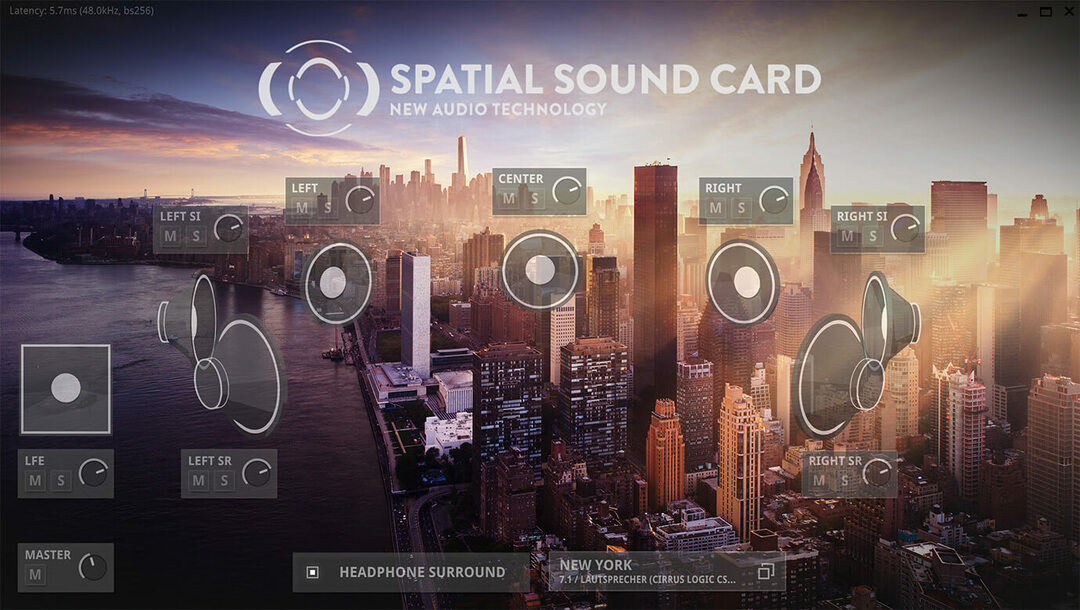
![2 labākās Monster DNS austiņas, lai iegādātos [2021. gada ceļvedis]](/f/2d287101079bf523b49913e7948b0190.jpg?width=300&height=460)